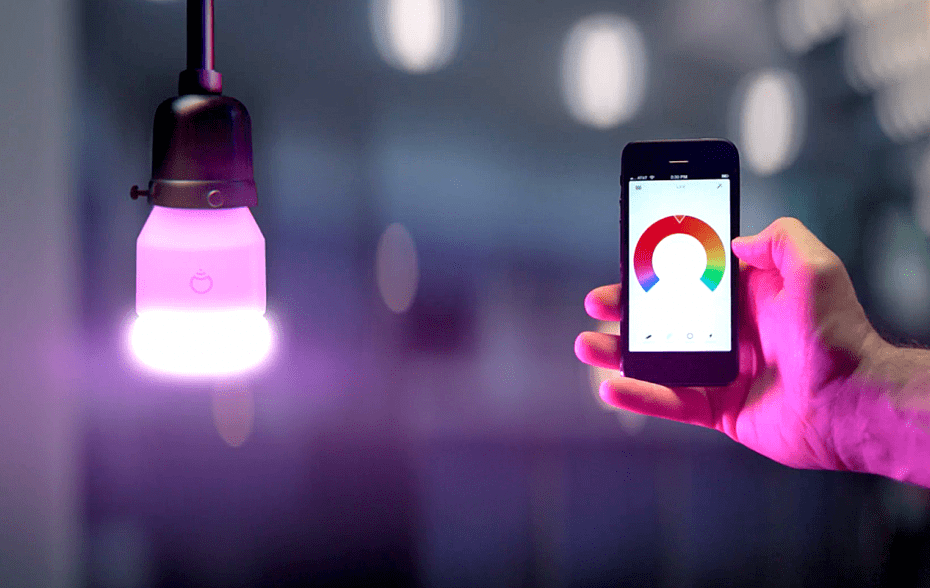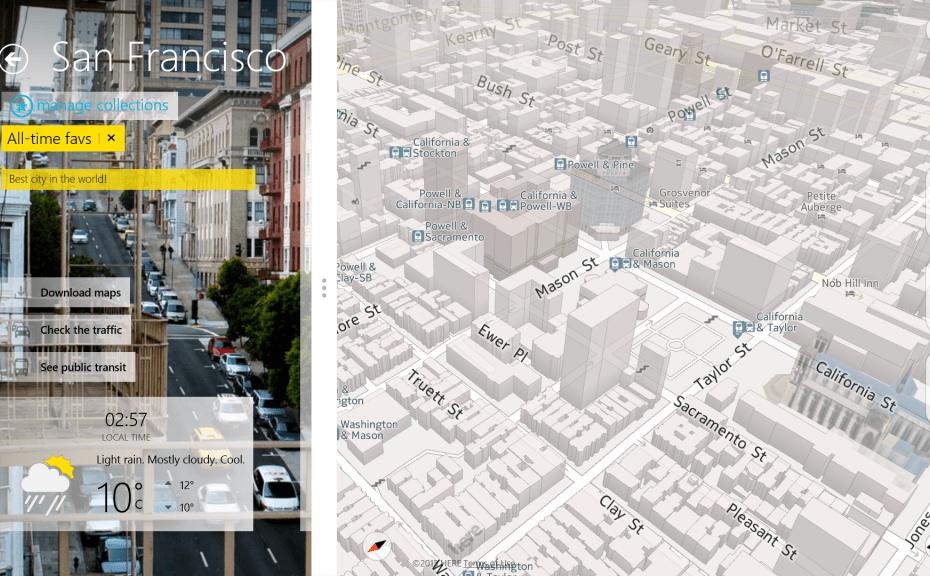- Voit mukauttaa Windows 11:n Käynnistä-valikkoa PowerToysilla.
- Windows 11:n Käynnistä-valikko on poistanut monia ominaisuuksia, jotka voivat muuttaa käyttökokemusta.
- PowerToys laajentaa Käynnistä-valikkoa lisää toimintoja.
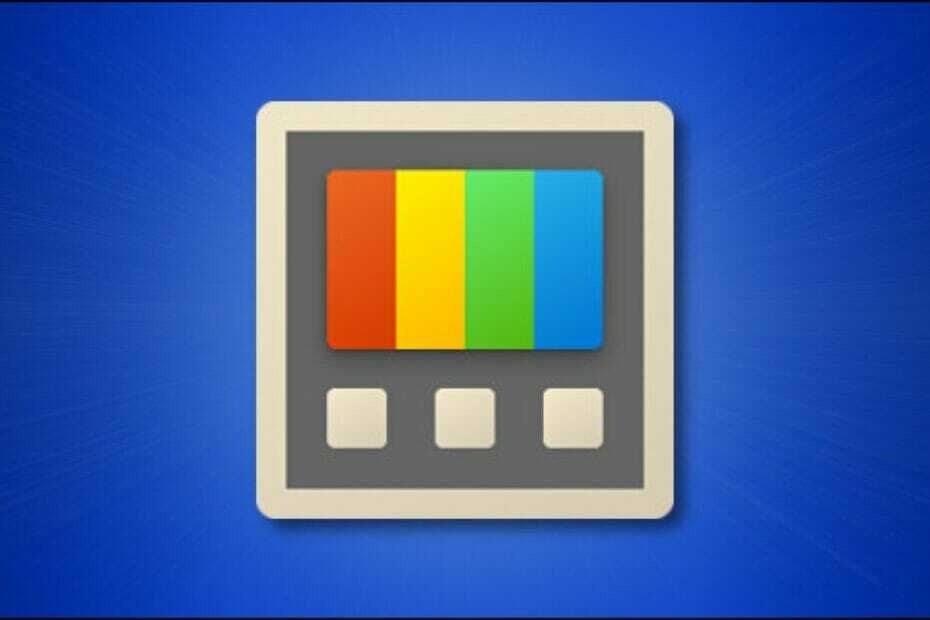
Jos olet päivittänyt Windows 11, Käynnistä-valikosta puuttuu joitain ominaisuuksia. Jotkut käyttäjät ovat kunnossa päivityksen kanssa, mutta jotkut sanovat, että heidän käyttökokemuksensa on pilalla. Jos olet yksi niistä, jotka pitävät useammista ominaisuuksista, sinun on ilo tietää, että voit tehdä asialle jotain.
PowerToys sai äskettäin a uusi facelift mukautuakseen uuteen Windows 11 -malliin.
PowerToys
PowerToys on joukko työkaluja, ja käyttäjät voivat käyttää sitä Windowsissa napsauttamalla Käynnistä-valikkoa. Työkalun avulla käyttäjät voivat avata joukon kansioita ja sovelluksia haluamallaan tavalla ilman rajoituksia.
Työkalu on erinomainen, ja koska Microsoft on ollut avokätinen isännöiessään kolmansien osapuolien sovelluksia alustallaan, heidän pitäisi luultavasti harkita PowerToysin käyttöä sen luomiseksi sisäänrakennetuksi.
Mitä PowerToys tarjoaa?
PowerToys tulee täynnä erilaisia ominaisuuksia. Siinä on kantoraketti, kuvan koon muutostyökalut, laajennukset, tiedostojen uudelleennimeäminen, sisäänrakennettu laskin, yksikkömuunnin ja paljon muuta. Sitä isännöi tällä hetkellä GitHub ja se on täysin ilmainen.
Se perustuu käyttäjän näppäimistöön, mikä tekee navigoinnista helppoa. Aloita kirjoittaminen, kun napsautat pikakuvaketta ja etsit mitä tahansa.
Onko se parempi kuin Windows-haku?
Hyvä kysymys. Pelifanaatikoille on hyvin yleistä, että Windows-painike poistetaan käytöstä. Jos haluat tehdä nopean haun, sinun on kytkettävä päälle ja pois päältä. PowerToys on virtaviivaisempi, eikä sinun tarvitse kytkeä sitä päälle ja pois. Toinen PowerToysin käytön etu on, että etsit vain paikallisia tiedostoja tietokoneeltasi. Windows-haku sisältää yleensä verkkotuloksia, mikä lisää hakuaikaa ja hämärtää tuloksia.
Tämän Twitter-käyttäjän mukaan Käynnistä-valikko on parempi vaihtoehto. Kuten edellä totesimme, PowerToys ei sovi kaikille.
Sekunti miksi tarvitsemme sitä…? Paina vain Windows-näppäintä ja kirjoita haluamasi
- Sam Tholiya (@ShubhamTholiya) 8. lokakuuta 2021
Hyvä asia on, että jos haluat suodattaa tuloksiasi, voit! Voit hallita hakutuloksiasi täysin. Voit myös käyttää sovelluksia järjestelmänvalvojana suoraan hakutuloksista, mikä on mahdotonta Windowsin Käynnistä-valikossa.
PowerToys lupaa käyttäjilleen enemmän tehokkuutta, ja kun olet tottunut siihen, et ehkä koskaan palaa takaisin.
Aiotko kokeilla PowerToys-työkalua? Kerro meille alla olevassa kommenttiosassa.